如何安装USB无线网卡驱动程序,详细教您如何更新
- 分类:win8 发布时间: 2017年12月01日 12:00:34
对于一些没有内置无线网卡的台式电脑或者上网本来说,通过购买一个usb无线网卡,然后插入电脑的USB接口,之后安装一下ubs无线网卡驱动,就能够让台式电脑也能连接Wifi无线网络。但是一些用户对于安装ubs无线网卡驱动还是没有什么概念,下面,小编就来跟大家分享安装USB无线网卡驱动程序的方法。
现在,很流行使用USB无线网卡,其中一个很重要的原因就是摆脱有限的限制和束缚,我们可以随时随地的上网,但是要想使用这个方法上网,还差一个条件,那就是需要安装USB无线网卡驱动程序,一些用户不禁问了,如何安装?来看看小编给大家准备的图文解说吧。
如何安装USB无线网卡驱动程序
首先打开USB无线网卡驱动需要下载的页面,然后下载对应的产品型号版本(这里买的是腾达U1)
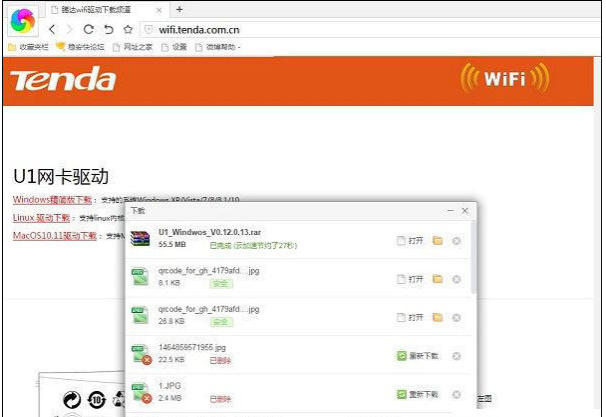
驱动程序电脑图解-1
下载完成后,打开驱动文件(如果是通过U盘在其它电脑下载回来的,请先传到台式电脑中,再进行安装),点击 setup 运行程序进行安装
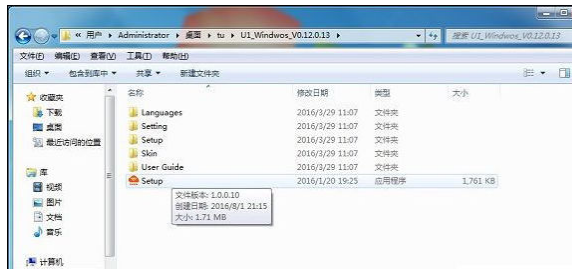
USB电脑图解-2
稍等一会就可以完成USB无线网卡驱动安装了
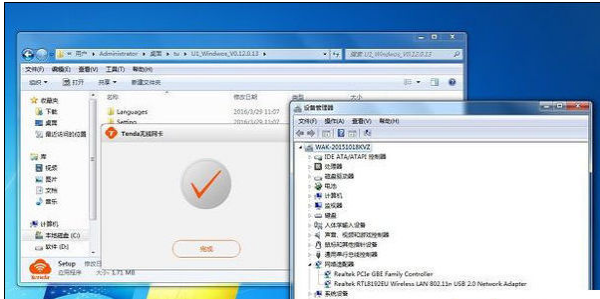
USB电脑图解-3
驱动安装成功后,在电脑桌面右下角就可以看到有一个类似笔记本的无线图标了,点击一下就可以搜索无线网络了
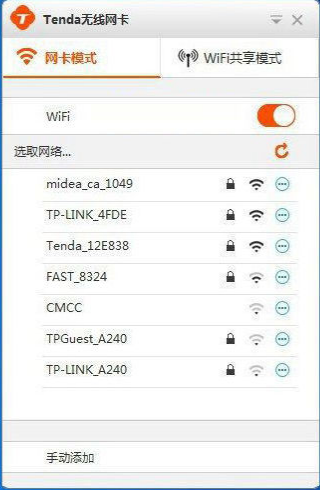
网卡驱动电脑图解-4
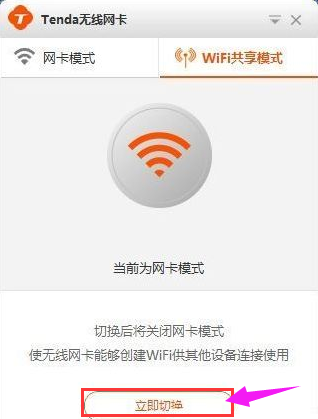
网卡驱动电脑图解-5
最后台式电脑也能够搜索到无线网络,选择自家的Wifi连接,并输入密码连接,就可以开启台式电脑无线上网之旅了,彻底摆脱网线。
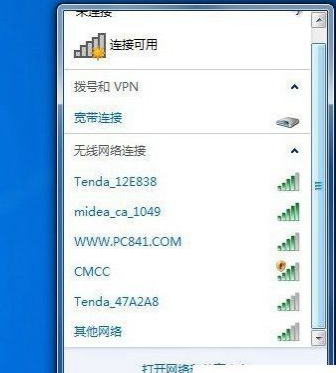
USB电脑图解-6
以上就是安装USB无线网卡驱动程序的操作方法了。
猜您喜欢
- 制作xp安装u盘教程2017/09/28
- fps低怎么办,详细教您解决电脑fps低的..2018/09/22
- 电脑常见故障处理,详细教您电脑的常见..2018/08/17
- 细说第三只眼监控软件怎么使用..2018/12/27
- 破解win7系统教程2016/12/14
- 迈克菲杀毒软件怎么样,详细教您迈克菲..2018/05/02
相关推荐
- 万能网卡驱动怎么用,详细教您怎么使用.. 2018-02-11
- 如何选购笔记本电脑,详细教您如何选购.. 2017-11-07
- 腾讯手游助手如何录制视频,详细教您腾.. 2018-05-14
- 番茄花园windows7系统旗舰版系统下载.. 2016-11-28
- xp自动登录,详细教您如何设置xp开机自.. 2018-07-04
- 打印机如何安装,详细教您如何安装.. 2017-12-01




 粤公网安备 44130202001059号
粤公网安备 44130202001059号